
Les Mac n'activent TRIM que pour les disques SSD fournis par Apple. Si vous mettez à niveau votre Mac avec un SSD de rechange, votre Mac n'utilisera pas TRIM avec lui. Cela réduit les performances du disque.
Grâce à Mac OS X 10.10.4, il est désormais possible d'activer TRIM sur n'importe quel SSD de votre Mac avec une simple commande. Vous n'avez plus besoin de désactiver les fonctionnalités de sécurité d'OS X et de modifier votre système pour ce faire.
Pourquoi TRIM est important et pourquoi les Mac ne l'activent pas toujours par défaut
EN RELATION: Pourquoi les disques SSD ralentissent lorsque vous les remplissez
Lorsqu'un système d'exploitation utilise TRIM avec un disque SSD, il envoie un signal au SSD chaque fois que vous supprimez un fichier. Le SSD sait que le fichier est supprimé et peut effacer les données du fichier de son stockage flash. Avec la mémoire flash, il est plus rapide d’écrire dans la mémoire vide. Pour écrire dans la mémoire pleine, la mémoire doit d’abord être effacée puis écrite. Cette ralentit votre SSD avec le temps sauf si TRIM est activé. TRIM garantit que les emplacements de mémoire physique NAND contenant les fichiers supprimés sont effacés avant que vous n'ayez besoin d'y écrire. Le SSD peut alors gérer plus intelligemment son stockage disponible.
Windows 7 et plus récent ont une prise en charge intégrée de TRIM, qu'ils activent pour tous les SSD. Historiquement, Mac OS X n'a activé TRIM que pour les disques SSD fournis par Apple. Les utilisateurs qui installaient leurs propres disques SSD devaient rechercher des outils tiers qui activaient TRIM d'une manière non prise en charge.
Dans OS X 10.10 Yosemite, Apple a introduit la «signature kext» - la signature d'extension du noyau. Cela vérifie que tous les pilotes sur un Mac sont inchangés ou approuvés par Apple. Comme les utilitaires activant TRIM fonctionnaient à ce niveau bas, cela les bloquait. Il était maintenant nécessaire de désactiver le mécanisme de sécurité de signature kext pour activer TRIM pour ces disques, réduisant ainsi la sécurité d'un Mac. À partir d'OS X 10.10.4, Apple propose désormais un moyen officiel - mais non pris en charge - d'activer TRIM pour n'importe quel SSD.
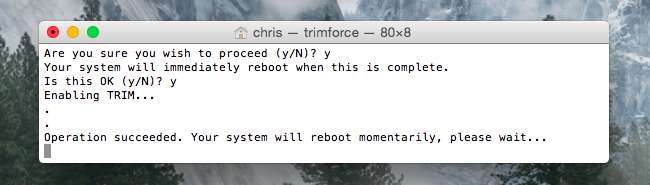
Est-il sûr d'activer TRIM sur votre SSD?
La sécurité de cette opération dépend du SSD que vous utilisez sur votre Mac. Apple ne veut être responsable d'aucun problème, c'est pourquoi OS X cache cette fonctionnalité derrière une commande et un message d'avertissement effrayant.
Chaque disque SSD implémente TRIM d'une manière légèrement différente, et de nombreux fabricants de SSD ne testent réellement la compatibilité que sur Windows. Rechercher une société Algolia trouvé des bogues de corruption de données avec certains SSD Samsung avec TRIM sous Linux, et des problèmes similaires peuvent survenir si vous avez activé TRIM pour ces lecteurs sur un Mac. Il a également été signalé que certains disques Crucial ne fonctionnaient pas correctement avec TRIM sous Linux.
En fait, le noyau Linux contient une liste noire de disques SSD qui ne prennent pas correctement en charge TRIM . Vous ne devriez probablement pas activer trimforce si vous possédez l'un des disques SSD figurant sur cette liste noire sur votre Mac.
Au-delà de cela, la plupart des disques semblent fonctionner correctement avec TRIM sur Mac OS X. Les utilisateurs de Mac utilisent depuis des années des utilitaires tiers activant TRIM avec une variété de SSD. Vous voudrez peut-être faire des recherches et voir ce que les autres utilisateurs de Mac ont expérimenté lors de l'activation de TRIM avec votre SSD avant de continuer.
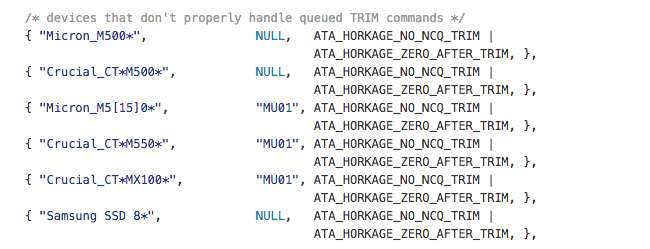
Activer TRIM avec Trimforce
Apple a discrètement ajouté une nouvelle commande nommée «trimforce» dans une mise à jour mineure d'OS X 10.10 Yosemite - OS X 10.10.4. Cet utilitaire est également inclus dans OS X 10.11 El Capitan.
Cette commande active TRIM pour chaque SSD sur votre Mac. Il désactive la vérification qui permet uniquement à TRIM de fonctionner avec les disques SSD OEM fournis par Apple. Après l'avoir exécuté, TRIM sera activé pour tous vos disques SSD. Il n'y a aucun moyen d'activer TRIM pour un SSD et de le laisser désactivé pour un autre.
Attention: vous faites cela à vos risques et périls! C’est toujours une bonne idée de avoir des sauvegardes de vos fichiers importants , Au cas où.
Pour exécuter trimforce, ouvrez une fenêtre Terminal (appuyez sur Commande + Espace, tapez Terminal et appuyez sur Entrée pour lancer un terminal via Projecteur ). Tapez la commande suivante dans la fenêtre du terminal et appuyez sur Entrée:
sudo trimforce activer
Saisissez le mot de passe de votre compte utilisateur à l'invite. Après cela, vous devrez lire un avertissement effrayant et accepter en tapant un Oui .
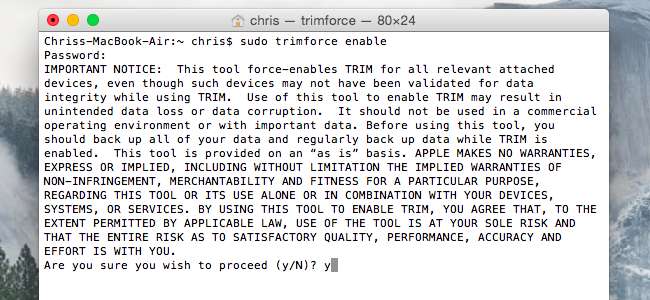
Votre Mac redémarrera immédiatement après avoir accepté la deuxième question avec un Oui . Après le redémarrage, TRIM sera activé pour tous les SSD connectés à votre Mac.
Si vous souhaitez désactiver Trimforce et n'utiliser TRIM que pour les disques SSD OEM d'Apple, ouvrez à nouveau une fenêtre Terminal et exécutez la commande suivante:
sudo trimforce désactiver
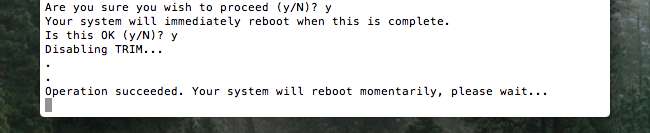
De manière réaliste, cela devrait fonctionner correctement avec la plupart des SSD sur un Mac, tout comme l'activation de TRIM fonctionne correctement pour la plupart des SSD sous Linux. Mais il y a quelques valeurs aberrantes, et Apple ne veut pas être responsable si le matériel de votre SSD n'implémente pas correctement TRIM et que vous rencontrez des problèmes.
Image Credit: Mignon Kirion Fickr






